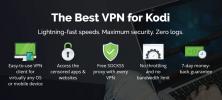Retrospect Kodi dodatak: Kako instalirati i gledati europske TV sadržaje na Kodi
Većina TV emisija i filmova o kojima ovdje pričamo na Savjetima ovisnosti potječu iz SAD-a. Uostalom, veliki kanali poput HBO, NBC i ESPN su ono što ljudi gledaju puno vremena. Ali postoji toliko mnogo TV kanala vani iz zemalja svijeta, koji prikazuju kombinaciju originalnih programskih emisija i engleskih emisija koje su titlovane ili prepisane na druge jezike.
Ako želite gledati neke od tih međunarodnih TV kanala na vašem računalu, provjerite to Retrospektivni dodatak za Kodi. Ovaj dodatak za program Kodi media centra omogućuje vam strujanje sadržaja iz različitih europskih zemalja čije emisije obično ne vidite, uključujući Holandiju, Švedsku i Norvešku.

Retrospektni dodatak izvorno se zvao XMBC Online TV, pa ako se pitate što se dogodilo s tim dodatkom, ažuriran je novim imenom. Pročitajte informacije o tome kako instalirati i koristiti dodatak Retrospect i više prijedloga za Kodi dodatke koje možete koristiti za gledanje međunarodne televizije.
30-dnevna garancija povrata novca
Nabavite VPN prije upotrebe Kodi dodataka
Prije nego što prodremo u pojedinosti o tome kako instalirati dodatak Retrospect, postoji jedan važan problem koji moramo prvo riješiti. Iako je i sam Kodi softver otvorenog koda i legalni za upotrebu, dodatke za softver kreiraju treći programeri i spadaju u legalno sivo područje. Kada preuzimate ili prenosite materijal zaštićen autorskim pravima preko nezaštićene veze, možete biti kažnjeni od vlasnika autorskih prava ili čak kaznenog progona od strane policije. A to nitko ne želi! Ako ćete Kodi koristiti dodatke za strujanje sadržaja, tada se morate zaštititi od pravnih problema.
Najbolji način da se zaštitite tijekom streaminga ili općenito kod interneta je korištenje VPN-a. Virtualna privatna mreža dio je softvera koji se pokreće na vašem računalu i kriptira sve prometa koji šaljete kako nitko ne bi vidio koje web stranice koje posjećujete ili koji ste materijal preuzimanje. Čak ni vaš davatelj internetskih usluga neće znati što preuzimate ili pregledavate, jer mogu vidjeti samo količinu podataka koje koristite, a ne sadržaj tih podataka. To znači da ako vlasnici autorskih prava ili tijela za provedbu zakona sumnjaju da neovlašteno učitavate, mogu prisiliti vašeg davatelja autorskih usluga na prebacite njihove zapise o vašoj internetskoj uporabi, ali vaši će zapisi imati samo šifrirani promet koji ne može vidjeti drugi.
Ali kako odabrati VPN? Postoji mnoštvo VPN pružatelja usluga koji nude sve vrste posla. Smatramo da postoji nekoliko glavnih faktora na koje morate imati na umu prilikom odabira VPN-a:
- Pravila o prijavi tvrtke. Neki pružatelji VPN-a vode evidenciju vaših mrežnih aktivnosti, što je u biti evidencija o svome mjestu i svega što preuzmete s interneta. To je prilično suprotno od vrste privatnosti koju ovdje pokušavamo instalirati! Želite pronaći VPN pružatelja usluga koji ne vodi evidenciju vaše upotrebe, tako da nigdje nema evidencije o vašim mrežnim aktivnostima.
- Brzina VPN veze. Korištenje VPN-a uvijek će malo usporiti vašu vezu jer promet mora putovati preko dodatnog poslužitelja da bi se mogao kriptirati. No dobar VPN neće primijetiti razliku u vašem pretraživanju, dok loš VPN može usporiti vaš Internet do indeksa. Prilikom prijenosa videozapisa posebno je važno imati brzu i pouzdanu VPN vezu.
- Vrste prometa koje tvrtka dopušta. Postoji mnogo vrsta prometa koje biste možda željeli poslati putem svoje internetske veze: učitavanje web stranica, gledanje videa, preuzimanje s torrenta ili korištenje VoIP aplikacija poput Skypea. Neki VPN-ovi ograničit će kakav promet dopuštaju. Na primjer, uobičajeno je zabraniti upotrebu bujica ili drugih P2P preuzimanja putem VPN veze. Ako želite koristiti ovu vrstu prometa radi sigurnosti, morate biti sigurni da ih podržava vaš VPN davatelj.
Naš preporučeni VPN je IPVanish
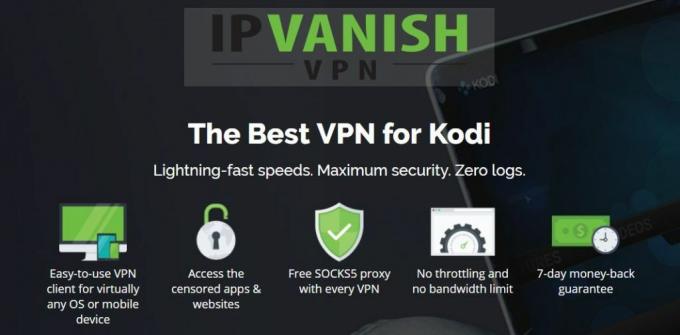
Uzimajući u obzir sve ove faktore, pružatelj VPN-a koji preporučujemo za upotrebu s Kodi-jem IPVanish. Ova usluga omogućuje vam upotrebu bilo koje vrste prometa bez ograničenja i nema ograničenje propusnosti tako da se nikad nećete morati brinuti oko prelaska dozvoljenog prijenosa podataka. Najvažnije je da tvrtka ima strogu politiku zapisivanja bez dnevnika, tako da će uvijek čuvati podatke privatne i sigurne.
IPVanish nudi više od 850 poslužitelja u više od 60 zemalja, tako da je uvijek poslužitelj dostupan kad i gdje vam je potreban. Također ima munjevitu brzinu veze, tako da nećete čekati naokolo dok videozapisi postaju tampon. Radi vaše sigurnosti, promet se šifrira s jakom 256-bitnom enkripcijom za L2TP i OpenVPN.
Osim toga, IPVanish ima softver koji se može pokretati na PC-u, Mac-u, Androidu ili iOS-u i omogućuje do pet istodobnih veza. To znači da možete kriptirati promet sa svih svojih uređaja i čak ih koristiti za sigurno i istovremeno preuzimanje. Dodatne značajke kao što je prekidač za zaustavljanje da vas slučajno ne preuzmu preko nesigurnog veza i mogućnost cikličke IP adrese nakon određenog broja minuta daju vam još veću prednost sigurnost.
IPVanish nudi 7-dnevno jamstvo povrata novca, što znači da imate tjedan dana za testiranje bez rizika. Imajte na umu da Čitatelji savjeta za ovisnost mogu uštedite ogromnih 60% ovdje na godišnjem planu IPVanish, uzimajući mjesečnu cijenu na samo 4,87 USD mjesečno.
Kako instalirati Retrospect dodatak na Kodi
U ovom procesu instalacije postoje dva dijela: dodavanje spremišta i zatim instalacija dodatka. Proći ćemo vas kroz svaki dio u nastavku.

Iz Rieter Repozitorija (trenutno nedostupno)
MOLIM ZABILJEŽITE: U vrijeme pisanja Rieter repo je prazan. Programer je jasno rekao da se situacija može popraviti na vrijeme. Nemamo pojma kada će se Rieter repo vratiti u potpunosti, ali pružit ćemo ovaj vodič za instalaciju kada će to biti. Za one koji traže alternativu, pogledajte vodič za instaliranje SuperRepo-a, nakon ovog odjeljka.
Prvi korak instalacije dodatka Retrospect je dodavanje spremišta koje ga domaćin. Spremište je mjesto na kojem se pohranjuju svi podaci potrebni za dodatak, pa tu lokaciju moramo dodati našem sustavu Kodi da bismo instalirali dodatak.
- Pokrenite na početnom zaslonu Kodi
- Ići SUSTAV zatim u Datoteke
- izabrati Dodajte izvor
- Kutija s oznakom Dodaj datoteke pojavit će se izvor. Kliknite na
- U tekstni okvir upišite sljedeću adresu: https://www.rieter.net/install. Obavezno točno upišite adresu, uključujući i http://, ili neće uspjeti
- Dodajte dno okvira, napišite naziv spremišta. Zvat ćemo ga Rieter
- Kliknite na u redu
- Pričekajte sekundu dok ne vidite obavijest da je izvor dodan
- Sada instaliramo samo spremište. Da biste to učinili, vratite se na početni zaslon Kodi
- Ići SUSTAV a onda do postavke
- Kliknite na Dodaj-ons
- Kliknite na Instalirajte sa zip-a
- Pogledajte popis za Retrospektivna instalacija i kliknite na to
- Pronađite zip datoteku koja se zove net.rieter.xot.repository-x.x.x.zip. Oznake x predstavljaju broj verzije i vremenom će se mijenjati
- Kliknite na zip datoteku i spremište će biti instalirano
- Pričekajte trenutak i vidjet ćete obavijest da je spremište dodano u vaš sustav
Kad je spremište dodano u vašu instalaciju Kodi, možete nastaviti s instaliranjem dodatka Retrospect. Da biste to učinili, samo slijedite ove korake:
- Pokrenite na početnom zaslonu Kodi
- Ići SUSTAV a onda do postavke
- Ići Add-ons
- Odaberi Instalacija iz skladišta
- Pronađite mapu koja se zove Retrospektiva (ranije XMBC Online TV) Dodaci i kliknite na nju
- Odaberi Video dodaci
- Pronađite opciju koja kaže Retrospektiva (Uključujući sva ažuriranja kanala) i odaberite ga
- Ovo će vas odvesti na stranicu koja opisuje dodatak. izabrati Instalirati iz izbornika na lijevoj strani
- Pričekajte trenutak i vidjet ćete obavijest nakon instalacije dovršene
- To je to. Spremni ste za gledanje!
Iz skladišta SuperRepo (djeluje poput šarma)
Prvo trebate instalirati SuperRepo na svoje računalo. Detaljan vodič dostupan je ovdje.
- Ići Add-ons
- Odaberi Instalacija iz skladišta
- Otvori SuperRepo [sve], pronaći Video-addons
- Pomaknite se prema dolje na Retrospektiva (ranije XMBC Online TV), kliknite na nju
- Ovo će vas odvesti na stranicu koja opisuje dodatak. izabrati Instalirati s izbornika
- Pričekajte instalaciju ovisnosti i obavijest nakon što instalacija završi.
- Dobro idete.
Upotreba dodatka Retrospect za Kodi

Za početak gledanja televizije s retrospektivom:
- Pokrenite na početnom zaslonu Kodi
- Ići VIDEO a onda do Add-ons
- Pronaći Retrospektiva i kliknite na nju
- Pronaći ćete nekoliko odjeljaka: djeca, nacionalna, drugo, Radio, Regionalni, Sport, Tehnologija, i Video
- Odaberite odjeljak i vidjet ćete popis kanala na različitim jezicima. Na primjer, mogli biste vidjeti:
- Nickelodeon: TV kanal za djecu, na engleskom jeziku
- Nickelodeon (Norge): isti kanal, ali nazvan u norveškom
- Nickelodeon (Sverige): isti kanal, ali nazvan na švedskom
- Odaberite željeni kanal, a zatim s popisa odaberite TV emisiju
- Vidjet ćete popis epizoda te emisije. Kliknite na ime epizode da biste otvorili stream
- Sjednite i uživajte u svojoj emisiji
Pronaći ćete da ovaj dodatak ima širok raspon europskih kanala, uključujući lokalne i nacionalne kanale. Također ima mnogo emisija u SAD-u koje su sinhronizirane ili podmakli na drugim jezicima, tako da je sjajno za međunarodne gledatelje. Osim toga, ako govorite engleski jezik koji uči drugi jezik, onda je gledanje omiljenih emisija na vašem novom jeziku izvrstan način za učenje!
Neki od televizijskih kanala koje pokriva Retrospect uključuju:
- Nizozemska
- Belgija
- Švedska
- Norveška
- Litva
- Letonija
Problem s ovim dodatkom je što mnogi od navedenih kanala često ne rade cijelo vrijeme. Ako vidite simbol ° pored naziva kanala, to znači da je kanal trenutno izvan mreže i da neće strujati. To je zato što ima relativno malo ljudi koji gledaju i struju ove kanale.
Također, otkrit ćete da je većina kanala standardne ili niske kvalitete. Povremeno ćete naći kanal visoke razlučivosti; te se mogu prepoznati zelenim HD simbolom pored naziva kanala.
Kako prikazati samo kanale na vašem jeziku
Jedan problem s dodatkom Retrospect je taj što ne možete sortirati kanale u izborniku po jezicima. Prema zadanim postavkama svi su kanali uključeni u iste popise pa ćete vidjeti opcije za, recimo, kanale norveškog ili švedskog jezika, čak i ako ne govorite tim jezicima, što može biti zbunjujuće.
Ali postoji način da to popravimo! Pomoću donje metode možete promijeniti postavke tako da prikazuju samo kanale na odabranim jezicima, skrivajući kanale na jeziku na kojem ne govorite:
- Vratite se na Add-ons zaslona i pokazivač miša iznad Retrospektiva unos na popisu, a zatim desni klik i pritisnite c. Tako će se prikazati kontekstni izbornik za dodatak.
- Odaberi Dodatak postavke iz ovog izbornika, a zatim odaberite Konfigurirati iz izbornika na lijevoj strani.
- Odaberi kanali na vrhu okvira postavki.
- Vidjet ćete opciju koja se zove Jezik kanala. Pomoću ove opcije odaberite svoj jezik i provjerite jesu li navedeni kanali omogućeni.
- Sada odaberite svaki jezik na kojem ne govorite i promijenite opciju za svaki jezik Onemogućeno.
- Nakon što završite, pritisnite gumb U redu na dnu.
Ostali dodaci za međunarodne TV gledatelje
Ako volite gledati TV iz drugih zemalja, a ne iz SAD-a, postoji još više Kodi dodataka koji vam mogu pomoći u pronalaženju ovog sadržaja. Preporučujemo da pogledate sljedeće dodatke za sjajan međunarodni pregled:
- Dodatak iPlayer WWW za Kodi, za gledanje britanskih TV kanala s BBC-a
- Dodatak popisa za liste popisa UK Turk za liste Kodi-ja, koji uključuje opcije za gledanje turske TV i filmova
- Dodatak Kodi Live TV za Kodi, koji ima talijanski, francuski, njemački, španjolski, portugalski, ruski, turski, rumunjski, grčki i poljski
- Napravljeno u Kanadi IPTV dodatak za Kodi, koji ugošćuje kanadske kanale na engleskom i francuskom jeziku, kao i sadržaj iz SAD-a i Velike Britanije
traži
Najnoviji Postovi
Kodi Colossus Repo ne radi, nije na mreži. Alternativa Kolosu
Nedavno je zatvoreno Colossusovo skladište za Kodi. Dogodilo se to ...
Ares Čarobnjak za Kodija
U posljednjih nekoliko mjeseci srušen je veliki broj najistaknutiji...
Elektra Vault Kodi dodatak: Kako instalirati Elektra Vault i Vodič za brzu upotrebu
Ako volite žanrovske filmove, visoko ocjenjene TV emisije ili struj...